Kindle에서 동시에 책을 읽고 듣는 방법 [2023]
![Kindle에서 동시에 책을 읽고 듣는 방법 [2023]](https://cdn.thewindowsclub.blog/wp-content/uploads/2023/09/read-and-listen-kindle-book-759x427-1-640x375.webp)
알아야 할 사항
- Kindle 스마트폰 앱과 Kindle Fire 태블릿의 몰입형 독서 기능을 사용하면 Kindle 전자책과 함께 제공되는 Audible 오디오북이 모두 있는 한 동일한 책을 읽고 들을 수 있습니다.
- 한편, Whispersync를 사용하면 모든 Kindle 앱과 장치에서 위치를 잃지 않고 동일한 책을 읽고 듣는 사이를 전환할 수 있습니다.
- 아래 문서에서 위에서 언급한 두 가지 옵션에 대한 스크린샷이 포함된 단계별 가이드를 찾아보세요.
- Kindle Unlimited 스토어에서 무료로 읽고 들을 수 있는 전자책을 얻을 수 있으며, 결제 시 Kindle 전자책에 대한 Audible 내레이션을 번들로 제공하거나, Audible Matchmaker를 사용하여 이전에 구입한 전자책을 찾을 수 있습니다. 오디오북 내레이션이 있어요.
전자책을 읽는 것과 오디오북을 듣는 것은 서로 다르지만 똑같이 유효한 책 소비 방식입니다. 독서를 선호하는 사람들은 Kindle 장치에 Kindle 전자책을 갖고 있는 반면, Audible 사용자는 오디오북 내레이션을 더 선호합니다. 그러나 두 세계의 장점을 모두 선호하는 사람들에게는 더 나은 몰입감, 이해력, 편의성을 위해 두 모드를 결합해야 할 충분한 이유가 있습니다.
여기에는 두 가지 옵션이 있습니다. Kindle 스마트폰 애플리케이션과 Kindle Fire 태블릿에서 사용할 수 있는 몰입형 독서 도구를 사용하면 동일한 책을 동시에 읽고 들을 수 있지만 Kindle 전자책과 해당 Audible 오디오북이 모두 있어야 합니다. 반면, Whispersync 기능을 사용하면 모든 Kindle 앱과 장치에서 동일한 책을 읽고 들을 수 있습니다.
Kindle 장치에서 동일한 책을 동시에 읽고 듣고, 두 모드 사이를 전환하고, 이를 가능하게 하기 위해 Kindle 전자책용 오디오북을 얻기 위해 알아야 할 모든 것이 있습니다.
몰입형 독서와 음성용 Whispersync
Amazon은 Kindle 및 Audible 서비스의 모회사이기 때문에 사용자는 특정 전자책을 구입하고 가능한 경우 오디오북 내레이션을 들을 수 있습니다. 두 가지의 결합으로 Immersion Reading과 Whispersync라는 두 가지 매우 유사한 기능이 탄생했습니다.
몰입형 독서는 오디오북 내레이션이 진행되는 동안 전자책을 읽을 수 있는 기능입니다. 이를 통해 내레이터가 말하는 동안 화면에 강조 표시된 단어를 볼 수 있습니다. 몰입형 독서의 유일한 단점은 Android, iOS 및 Fire 태블릿용 Kindle 앱을 포함한 일부 장치에서만 사용할 수 있다는 것입니다.
반면, 음성용 Whispersync를 사용하면 전자책 읽기와 함께 제공되는 Audible 오디오북 듣기 사이를 전환할 수 있습니다. 이를 통해 책의 위치가 두 가지 모드와 기기 전반에 걸쳐 동기화되므로 읽고 있든 듣든 상관없이 중단한 부분부터 다시 시작할 수 있습니다.
Immersion Reading과 달리 Whispersync는 모든 Kindle 장치 및 앱과도 호환됩니다. 따라서 Bluetooth와 호환되는 한 Kindle e-reader 장치도 번거로움 없이 두 모드 사이를 전환할 수 있습니다.
참고용으로 Immersion Reading 및 Whispersync와 호환되는 모든 Kindle 장치 목록은 다음과 같습니다.
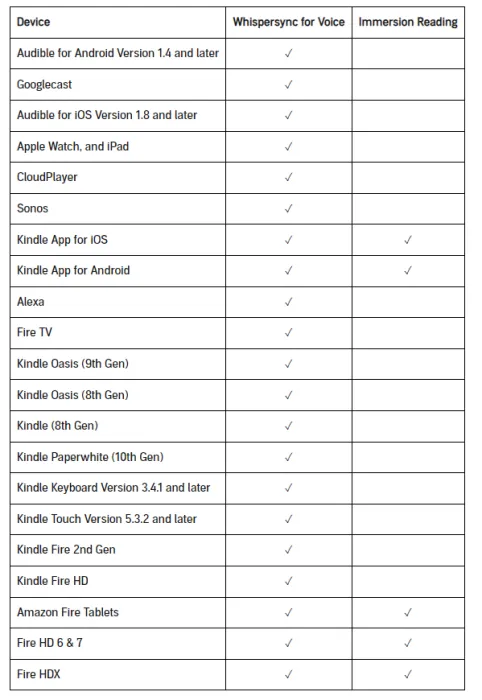
Kindle에서 같은 책을 읽고 듣는 방법
Immersion Reading과 Whispersync 기능을 활용하는 방법은 다음과 같습니다. 이러한 기능이 작동하려면 전자책과 함께 제공되는 오디오북이 모두 필요하다는 점을 다시 한 번 기억하세요. 이를 얻는 방법을 알아보려면 이후 섹션을 참조하세요.
방법 1: 몰입형 독서를 사용하여 Kindle 앱에서 같은 책을 읽고 듣기
몰입형 독서를 지원하는 Kindle 장치를 엽니다. 이 예에서는 Android용 Kindle 앱을 사용하고 있습니다. 읽고 들을 수 있는 책은 오른쪽 상단에 헤드폰 아이콘이 표시됩니다.

다운로드할 책을 탭한 다음 엽니다.
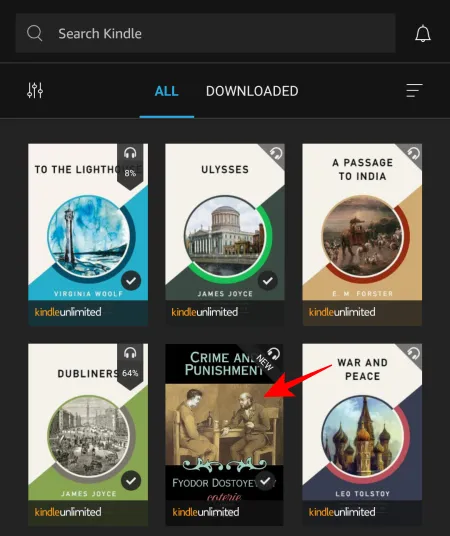
이제 책 중앙을 탭하세요. 하단에 청각 내레이션 옵션이 나타나는 것을 볼 수 있습니다. 다운로드하려면 탭하세요를 선택하세요 .

오디오북을 재생할 준비가 되면 오른쪽 하단에 있는 ‘재생’ 아이콘을 탭하여 몰입형 독서를 시작하세요.
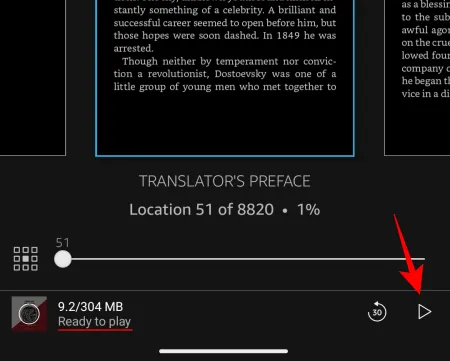
내레이션이 시작되고 내레이터라는 단어가 눈앞에 강조 표시됩니다.
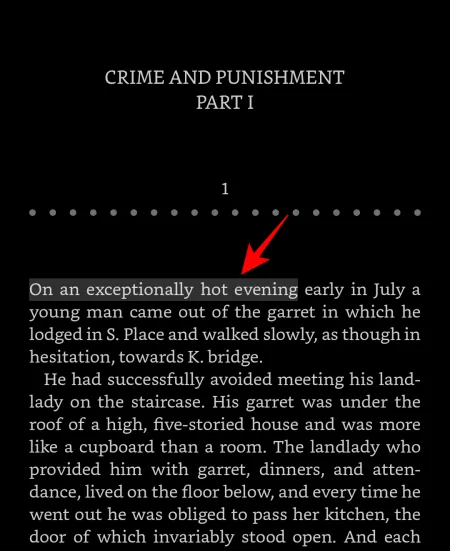
오디오북으로만 전환하려면 하단 표시줄을 탭하세요.

그리고 듣기 시작하세요.
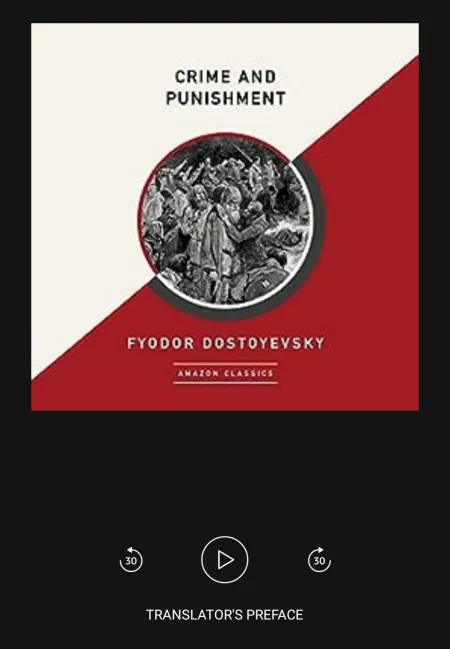
평소처럼 전자책 읽기로 전환하려면 뒤로 돌아가세요.

따라서 듣기와 읽기에 동시에 몰입하거나 두 모드 사이를 전환할 수 있습니다. 여기서 유일한 단점은 Immersion Reading이 일부 장치에서만 작동하고 e-ink Kindle 리더에서는 거의 작동하지 않는다는 것입니다.
방법 2: Whispersync를 사용하여 책 읽기와 듣기 간 전환
Whispersync를 사용하면 모든 Kindle 장치에서 책 읽기와 책의 오디오북 버전 듣기 사이를 전환할 수 있습니다(두 버전이 모두 있는 경우). 우리는 이를 달성하는 방법을 보여주기 위해 Kindle Basic을 사용할 것입니다.
먼저 다음 세 가지를 수행하세요.
- Wi-Fi 인터넷에 연결
- 블루투스를 켜고 이어폰/헤드폰을 연결하세요.
- Whispersync 활성화
Kindle에서 Bluetooth를 찾을 수 없는 경우(영국 및 미국 이외의 지역에서 판매되는 많은 Kindle의 경우) Kindle에서 ‘Bluetooth를 찾을 수 없음’ 문제를 해결하는 방법 에 대한 가이드를 참조하세요 .
Whispersync는 일반적으로 기본적으로 활성화되어 있습니다. 하지만 설정 > 기기 옵션 > 고급 옵션 > 도서용 Whispersync 에서 동일한 내용을 확인하고 싶을 수도 있습니다 .

오디오 내레이션이 포함된 책의 오른쪽 상단에는 헤드폰 아이콘이 표시됩니다.

하나를 탭하면 전자책을 기기에 다운로드할 수 있습니다.
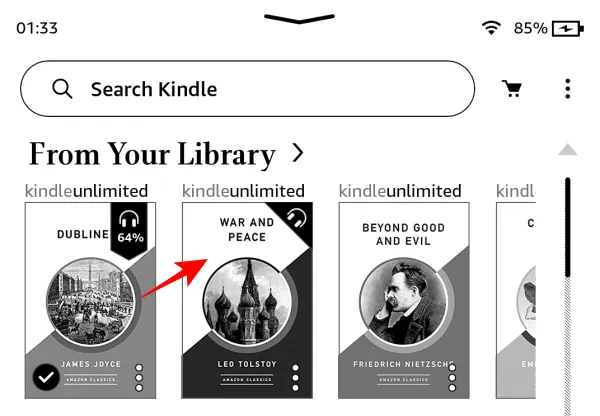
전자책을 다운로드한 후 오른쪽 하단에 있는 점 3개 아이콘을 탭하세요.

그리고 Audible 다운로드를 선택하세요 .
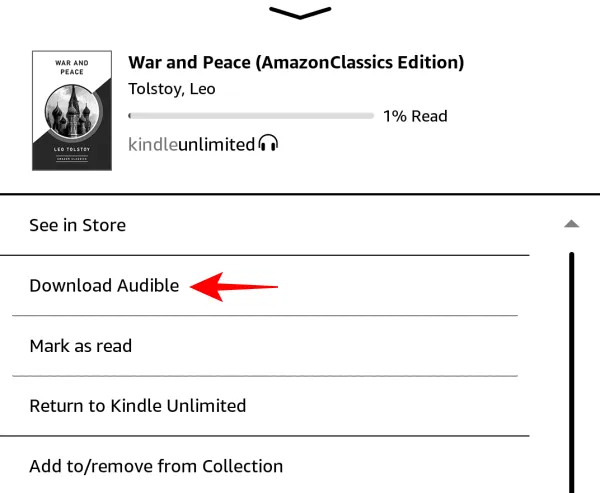
그러면 책의 Audible 내레이션 다운로드가 시작됩니다. 책의 크기에 따라 다소 시간이 걸릴 수 있습니다. 그 동안에는 돌아가서 전자책을 읽을 수 있습니다.

음성 내레이션으로 전환하려면 아래로 스와이프하거나 상단 가장자리를 탭하여 추가 옵션을 불러옵니다. 그런 다음 오른쪽 하단에 있는 헤드폰 아이콘을 탭하세요.
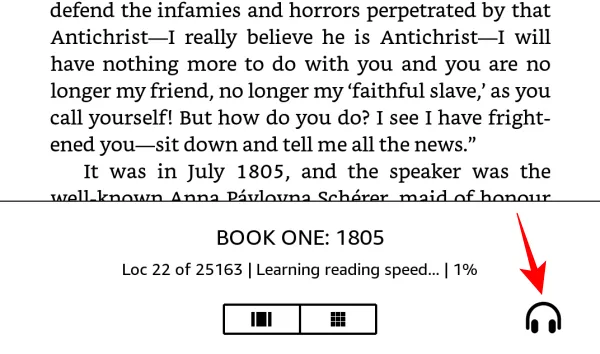
책을 재생할 준비가 되면 재생 버튼을 탭하여 듣기만 하면 됩니다.
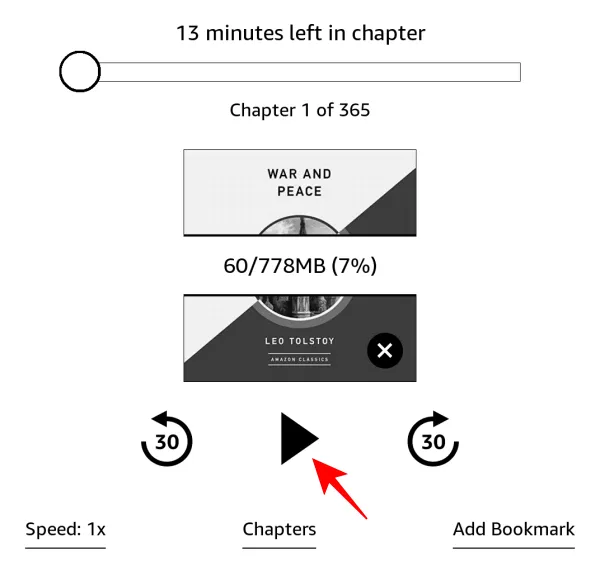
다시 전자책으로 전환하려면 오른쪽 하단에 있는 읽기를 탭하세요.
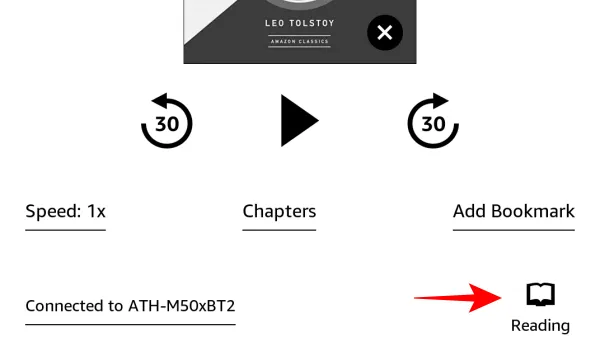
읽는 동안 어느 페이지에 있든, Audible 내레이션의 어디에 있든 Whispersync는 두 모드 사이를 전환할 때 책의 동일한 위치에서 다시 시작하도록 보장합니다. 이는 Kindle e-ink 장치에서 스마트폰용 Kindle 앱으로 전환하는 등 장치 간에 전환할 때도 마찬가지입니다.
Kindle 전자책의 음성 버전을 얻는 방법
몰입형 읽기를 시작하거나 Whispersync를 사용하여 형식 간에 이동하기 위해 Kindle 전자책의 음성 버전을 얻는 방법에는 몇 가지가 있습니다. 얻는 방법은 다음과 같습니다.
방법 1: Kindle Unlimited를 사용하여 무료로 읽고 듣기
Kindle Unlimited를 구독하시면 수천 권의 책을 전자책과 Audible 오디오북으로 다운로드하실 수 있습니다. 아래 링크에서 내레이션이 포함된 Kindle Unlimited 도서에 액세스하세요.
- Kindle Unlimited에서 내레이션이 포함된 책 | 링크
무료로 읽기 및 듣기 옵션이 표시된 책에는 무료 내레이션이 포함됩니다.

이 책에는 ‘Kindle Unlimited’라는 단어 옆에 헤드폰 아이콘도 있습니다.
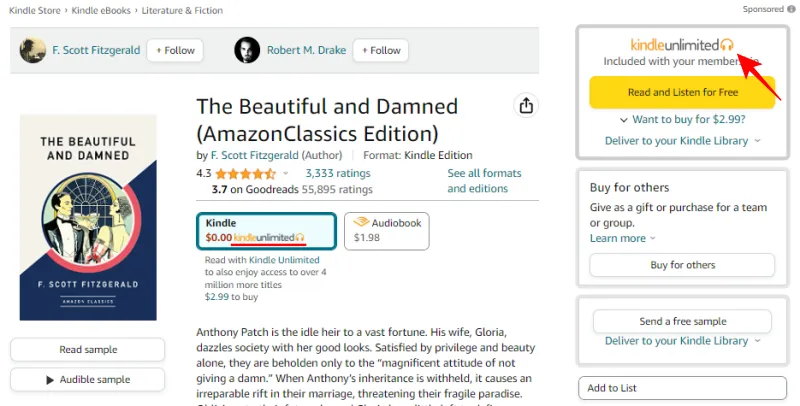
무료로 읽기 및 듣기를 클릭하여 다운로드하세요.

귀하의 책(Audible 오디오북 포함)이 Kindle 라이브러리로 전달됩니다. 위에 제공된 단계를 사용하여 몰입형 독서를 사용하여 동시에 읽기 또는 듣기를 다운로드하고 시작하거나 Whispersync를 사용하여 둘 사이를 전환하세요.
Kindle Unlimited 스토어에서 구입한 책은 언제든지 구독을 종료하면 라이브러리에서 제거됩니다. Kindle 라이브러리에 영원히 보관하려면 구입해야 합니다.
방법 2: 결제 시 Kindle 도서 구매 시 Audible 내레이션을 번들로 제공
헤드폰 아이콘이 없는 타이틀이나 Kindle Unlimited에 포함되지 않은 타이틀은 별도로 구매해야 합니다.
책의 Kindle 에디션을 찾으세요. 함께 제공되는 Audible 오디오북이 있는 경우 구매 섹션에 “구매 시 Audible 내레이션 추가”가 표시됩니다.
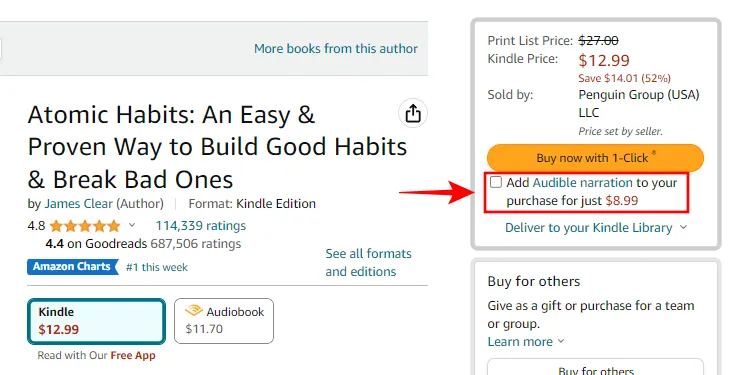
대부분의 경우 여기에 있는 오디오북 가격은 Audible 웹사이트에 표시된 가격보다 낮습니다. 따라서 두 가지 형식을 모두 얻을 계획이라면 Kindle 전자책 자체를 구입하면서 오디오북도 구입하는 것이 좋습니다. “구매 시 내레이션 추가” 옵션 옆에 체크 표시를 하세요.

평소와 같이 Audible 오디오북과 함께 책을 구입하세요. 라이브러리에 저장되면 이전에 표시된 대로 읽기 및 듣기를 시작할 수 있습니다.
방법 3: 소유한 Kindle 전자책에 Audible Matchmaker 사용
과거에 책을 구입했지만 함께 제공되는 Audible 오디오북을 추가하는 것을 잊어버린 경우에도 돌아가서 추가할 수 있습니다. 이를 위해서는 Amazon의 Audible Matchmaker에 액세스해야 합니다 .
웹사이트를 열자마자 귀하의 도서 라이브러리가 스캔됩니다.
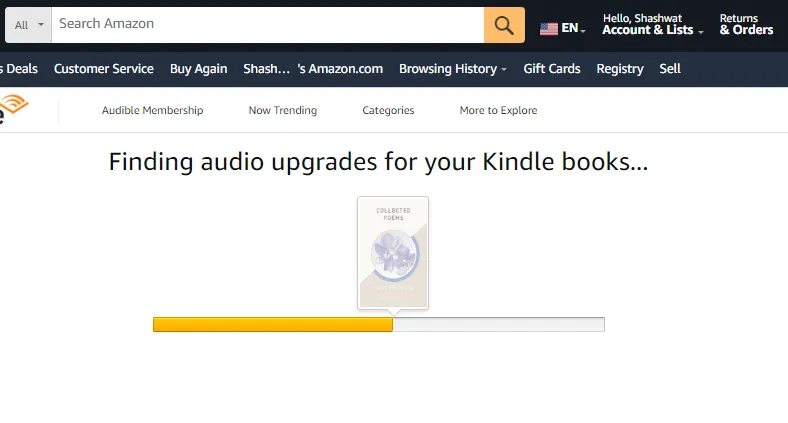
책에 귀하가 구매하지 않은 Audible 오디오북이 포함되어 있는 경우 여기에 표시됩니다. 오디오 내레이션을 들으려면 오디오로 업그레이드를 클릭하기만 하면 됩니다 .
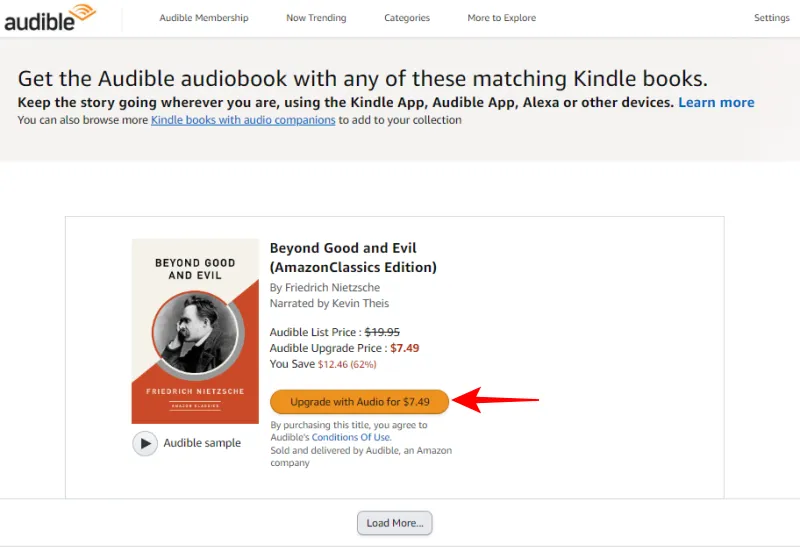
이제 동일한 책에 대한 Kindle e-book과 Audible 내레이션이 모두 있으므로 Immersion Reading 또는 Whispersync를 사용하여 원하거나 장치에서 허용하는 대로 동시에 또는 교대로 책을 읽고 들을 수 있습니다.
Kindle 스토어에서는 Kindle 전자책에 대한 Audible 동반자를 찾을 수 있지만 Audible 라이브러리에 있는 오디오북에 대한 Kindle ebook 동반자는 찾을 수 없습니다. 일방 통행 거리입니다.
자주하는 질문
Kindle 장치에서 Immersion Reading과 Whispersync를 사용하여 동일한 책을 읽고 듣는 것에 대해 자주 묻는 몇 가지 질문을 고려해 보겠습니다.
Whispersync와 Audible의 오디오북 내레이션이 다릅니까?
아니요. Whispersync와 Audible의 오디오북 내레이션은 정확히 동일합니다. 이것이 사람들이 구매 중에 두 가지를 함께 묶는 경우가 많은 이유 중 하나입니다(또는 Kindle Unlimited의 읽기 및 듣기 옵션을 사용하는 경우). 물론, Audible에 책에 대한 내레이션이 여러 개 있는 경우 전체가 아닌 Audible 내레이션 중 하나만 얻을 수 있습니다. 그러니 구매하기 전에 오디오북 샘플을 확인해 보세요.
함께 제공되는 오디오북을 반납할 수 있나요?
다른 Audible 타이틀과 마찬가지로 동반 Audible 오디오북을 Kindle 전자책으로 반환할 수 있습니다. 따라서 모든 이용 약관과 Audible 반품 정책이 적용됩니다.
몰입형 독서를 지원하는 장치는 무엇입니까?
현재 Immersion Reading은 Kindle Fire 태블릿과 Android 및 iOS용 Kindle 앱에서만 지원되며, 당연히 이 기능은 대부분의 Kindle e-ink 장치가 자랑할 수 없는 하드웨어 구성 요소인 상당한 양의 RAM을 소비하기 때문입니다.
Whispersync와 Immersion Reading은 모두 읽기와 책 듣기 사이를 편리하게 전환할 수 있는 기능을 제공합니다. 그러나 후자만이 장치 지원에 의해 제한되기는 하지만 화면에 강조 표시된 단어를 읽음으로써 내레이션을 따라갈 수 있는 책에 몰입할 수 있게 해줍니다. 그러나 둘 다 독서 시간을 더 많이 활용하고 싶은 사람에게 적합합니다. 이 가이드가 도움이 되었기를 바랍니다. 다음 시간까지!
관련된


답글 남기기